华为锁屏壁纸怎么自动切换 华为手机自动切换锁屏壁纸的设置方法
更新时间:2023-10-20 11:05:56作者:yang
华为锁屏壁纸怎么自动切换,华为手机作为一款颇受欢迎的智能手机品牌,其独特的锁屏壁纸功能一直备受用户喜爱,华为手机提供了自动切换锁屏壁纸的设置方法,使用户能够在每次解锁手机时都能看到一个新颖、精美的壁纸,增添生活的乐趣。通过简单的操作,用户可以轻松设置锁屏壁纸的自动切换频率和来源,定制属于自己的个性化手机界面。让我们一起来了解下华为手机锁屏壁纸自动切换的设置方法,为手机增添更多的个性风采吧!
操作方法:
1.按一下手机开关键,点亮屏幕,手指从屏幕最下方往上划一下,进入一个界面
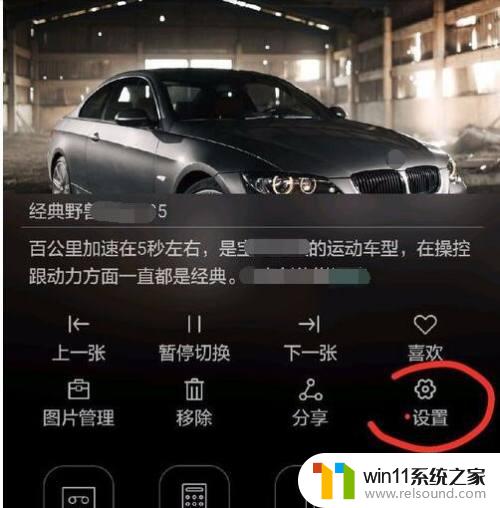
2.界面上有个“设置”选项,点击进入到另一个界面。可以订阅不同的杂志,还可以设置自动更新或者手动更新,或者自动删除图片等
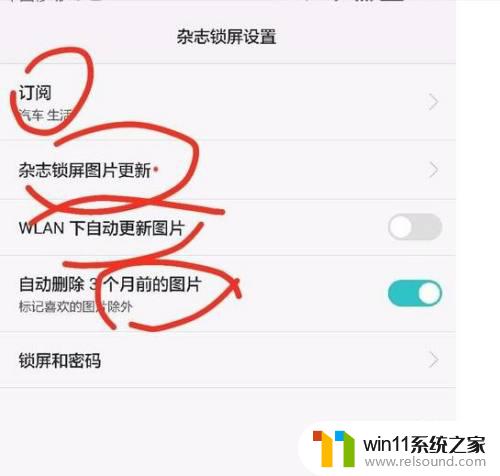
3.设置好了之后,退出来。进到手机主菜单的“设置”里面,找到“显示”,再在显示的下一级里找到“壁纸”
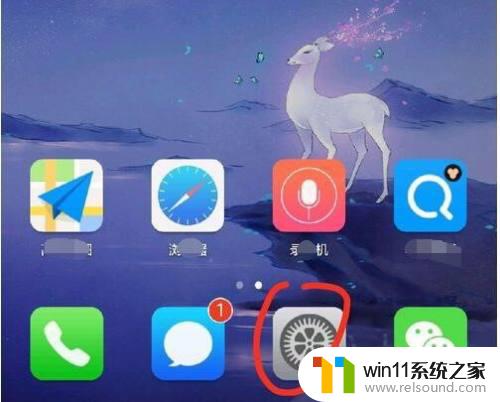
4.壁纸里可以选择“摇动切换”或者“自动切换”,自动切换下可以设置时间间隔和播放相册。选择需要播放壁纸的相册
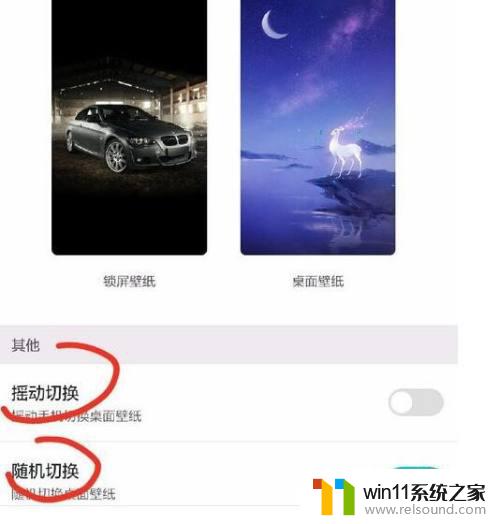
5.选择需要播放壁纸的相册,设置好就可以了
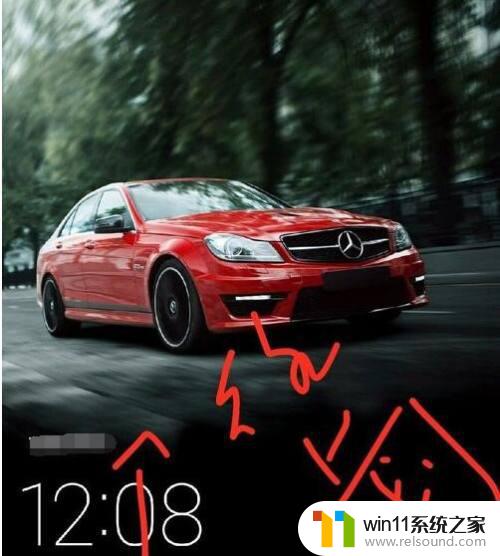
以上就是华为锁屏壁纸自动切换的全部内容,需要的用户可以按照小编的步骤进行操作,希望能对大家有所帮助。
华为锁屏壁纸怎么自动切换 华为手机自动切换锁屏壁纸的设置方法相关教程
- 华为手机声音变小了怎么恢复
- windows 自带录屏软件怎么打开 windows自带录屏软件使用方法
- 华为手机电量校准方法
- windows的壁纸在哪个文件夹 windows桌面背景在哪个文件夹
- 切换电脑页面快捷键
- ipad投屏为什么找不到电视
- 怎样把手机投屏到电脑上
- 手机屏幕坏点测试
- 打印机设置有问题windows无法打印怎么办 由于打印机设置有问题,windows无法打印如何解决
- 手机如何全屏显示字幕
- 怎么把一段文字变成声音
- 电脑备忘录软件怎么下载到桌面
- 任务栏卡了,不能点了
- error no boot disk has been detected
- 电脑上谷歌浏览器无法访问此网站
- macbook休眠后黑屏无法唤醒
电脑教程推荐